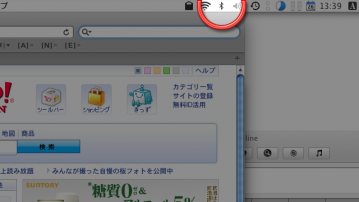Magic MouseのBluetooth接続が切れてもKeyboard操作だけで再接続できる
もっとスマートな方法があるような気がしますが、とりあえず私はこうやっています、兼、備忘録。
最後の画面では【続ける】を選択しても画面は遷移せず「検出中...」の表示が出たままアイコンがくるくる回り続けますが、気にしないで画面を閉じてしまって構いません。
これでも検出されない場合はMagic Mouseの電池状態などに問題が無いか確認した上で再ログイン(マウスが効かない場合は command[⌘]+shift+Q)するか、Macの再起動 (マウスが効かない場合は command[⌘]+control+ejectキー) を試みます。
図説するとどうしても煩雑で面倒くさそうに見えますが、実際にやってみるとそうでもないですよ♪
[追記]普通はMagic Mouseをクリックするだけで接続が回復するそうですね^_^; うちのネズミは飼い主に似て性格がひねくれているのでしょうか…。通信が切れたときはとりあえず「マウスクリック」。それでもダメだったらここに書いた方法も試してみてください^^;